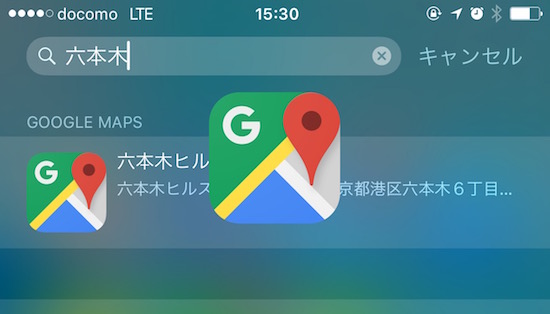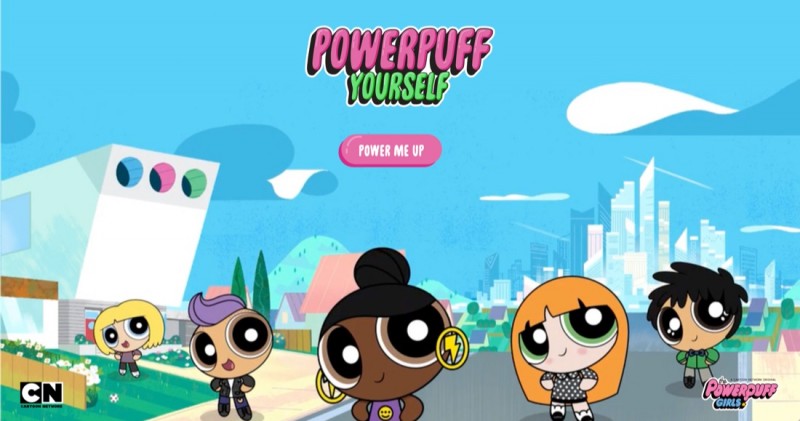道に迷った時に便利なGoogleマップ。今回は、iPhoneに搭載されているSpotlight検索機能を活用してGoogleマップアプリを便利に使う二つの方法をご紹介したいと思います。
よく行くスポットや目的地までの経路などを素早く表示するのに便利です。
ぜひ使い方を覚えて活用してみてください!!
1.「お気に入り」したスポットを表示
まずは、「お気に入り」したスポットを素早く表示させる方法です。この機能は最近のアップデートで追加されたものなので、ぜひアプリをアップデートしてから試してみてください!
下準備として、スポットをお気に入り登録する必要があります。よく行く場所や忘れたくないお店など、メモ代わりに保存しましょう。
アプリを起動してスポットを検索し、詳細を表示して「保存」をタップしたら完了です。
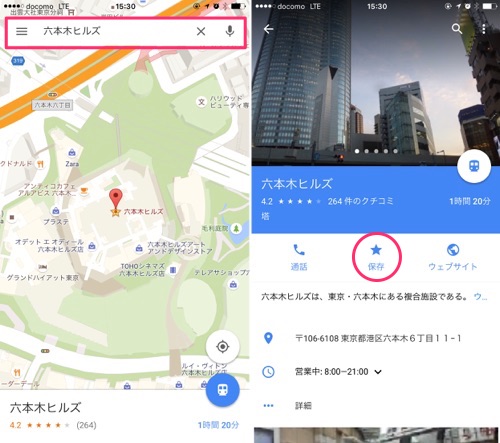
すると、Spotlight検索で関連するキーワードを入力した際に、検索結果の候補にGoogleマップアプリへのリンクが出現!タップでマップが開きます。
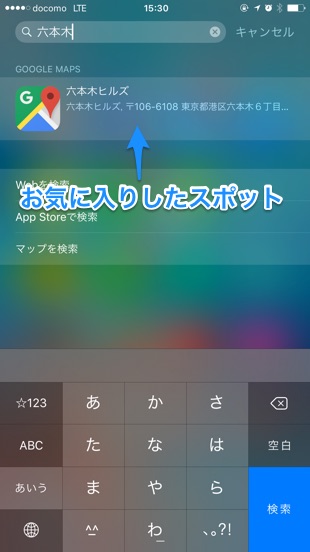
お気に入りのスポットを素早く表示して、経路を検索したい時などにとても便利です。覚えておきましょう!
2.目的地までの経路を表示
次は、目的地までの経路を表示する方法。ちょっとだけ回りくどいですが、Spotlight検索を普段から使っている方には便利な使い方だと思います。
まず、Spotlight検索で目的地を検索します。標準マップアプリでの検索結果が候補として出現するのでこれをタップ。
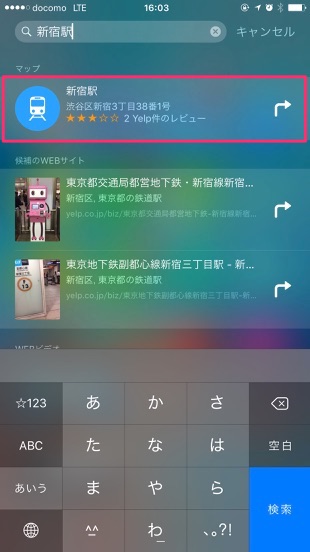
標準マップアプリでスポットが表示されたら「経路」をタップ。「車」での経路が表示されるので、右上のシェアボタンをタップしましょう。
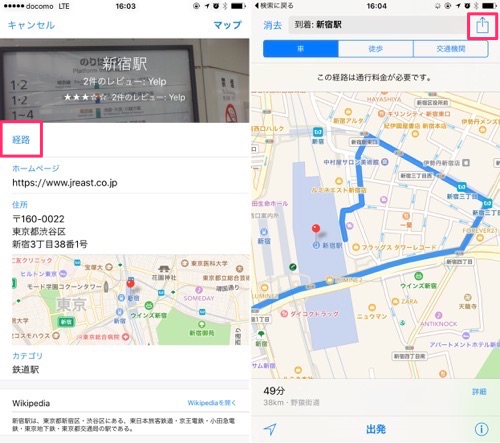
メニューに「経路App」という項目があるので、これを選択。すると「Google Maps」アプリのアイコンが表示されます。「経路」をタップしてください。
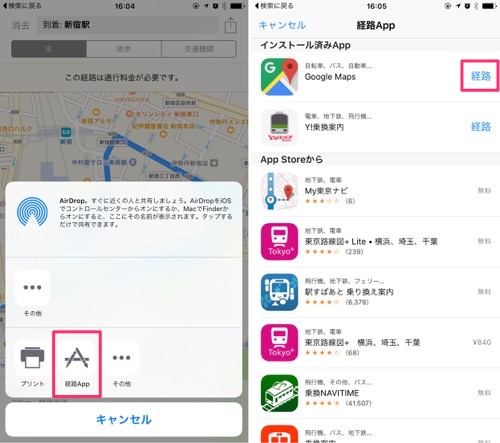
Googleマップアプリが開いて、経路が表示されました。標準マップアプリは対応していませんが、Googleマップアプリなら電車などの公共交通機関を利用した経路もすぐにチェックできます!
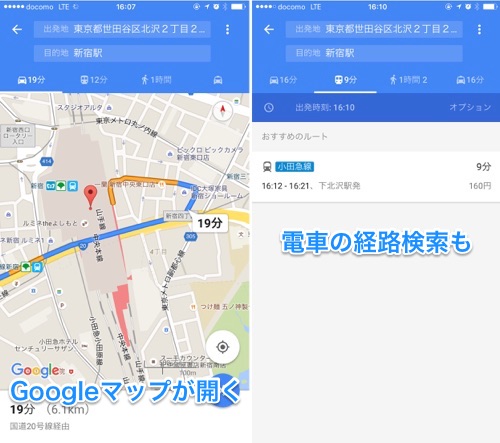
標準マップアプリを経由しなければいけないのはマイナスポイントですが、この方法ならSpotlight検索からスピーディーにGoogleマップアプリの経路検索を開くことができます!
以上、二つの使い方をご紹介しました。Spotlight検索を今まで以上に活用したい方は、ぜひお試しあれ!!